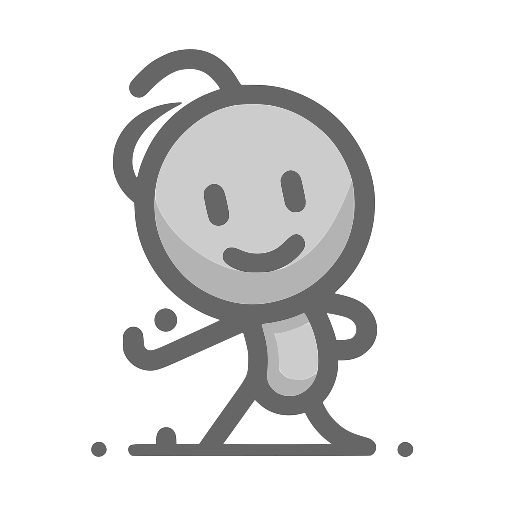DOM 操作與事件處理
2025年3月11日大约 3 分鐘
📌 學習目標
✅ 了解如何使用 JavaScript
✅ 修改 HTML 內容與屬性
✅ 監聽使用者行為(點擊、鍵盤輸入)
✅ 了解事件委派與事件冒泡
在 HTML 中使用 JS
內嵌 JavaScript(Inline JavaScript)
直接將 JavaScript 程式碼寫在 HTML 標籤的 事件屬性(如 onclick)中。 適合簡單的事件處理,但不利於程式碼維護。
📌 範例
<button onclick="alert('你好,JavaScript!')">點我</button>📌 缺點:
難以維護:當 JavaScript 增加時,HTML 會變得混亂。
不建議使用:現代開發通常使用內部或外部 JavaScript 來管理事件。
寫在 HTML 文件的 <body> 或 <head> 內部
<!DOCTYPE html>
<html lang="zh-TW">
<head>
<title>內部 JavaScript</title>
<script>
function sayHello() {
alert("你好,JavaScript!")
}
</script>
</head>
<body>
<button onclick="sayHello()">點我</button>
</body>
</html>外部 JavaScript 檔案
📌 範例:
🔹 index.html
<!DOCTYPE html>
<html lang="zh-TW">
<head>
<title>外部 JavaScript</title>
<script src="script.js"></script>
</head>
<body>
<h1 id="title">Hello!</h1>
</body>
</html>PS: 因為 script.js 載入執行後,接下來才做元素的渲染,因此 id 為 title 的 h1 元素並不會改變內容。但如果將 <script src="script.js"></script> 移到 h1 元素後面,就會看到內容被改成 'JavaScript 來了!'
🔹 script.js
document.querySelector("#title").innerText = "JavaScript 來了!"✅ 建議使用外部 JavaScript,讓程式碼與 HTML 結構分離,提高可讀性與維護性!
選取 HTML 元素
JavaScript 可以透過 DOM(文件物件模型) 操控 HTML 元素。
🔹 常見的選取方法:
| 方法 | 說明 |
|---|---|
document.getElementById("id名") | 選取單一元素(透過 id) |
document.querySelector("CSS選擇器") | 選取符合的第一個元素 |
document.querySelectorAll("CSS選擇器") | 選取符合的所有元素(回傳 NodeList) |
📌 範例:選取 HTML 元素
<h1 id="title">Hello, JavaScript!</h1>
<button id="btn">點我</button>
<script>
let title = document.getElementById("title")
let button = document.querySelector("#btn")
console.log(title.innerText) // 印出 h1 的內容
</script>🎯 練習
- 建立一個 HTML 檔案,選取
<p>標籤並印出內容。 - 嘗試使用
querySelectorAll()選取多個<li>並用迴圈印出來。
修改 HTML 內容與屬性
🔹 修改 HTML 內容:
| 方法 | 說明 |
|---|---|
element.innerText | 修改純文字內容 |
element.innerHTML | 修改 HTML 內容(可包含標籤) |
📌 範例:修改 innerText
<h1 id="title">Hello</h1>
<button onclick="changeText()">更改文字</button>
<script>
function changeText() {
document.getElementById("title").innerText = "你好,JavaScript!"
}
</script>🎯 練習
- 建立一個按鈕,點擊後將
<p>內的內容改為"這是新的內容!"。 - 使用
innerHTML在div裡新增一個<strong>加粗的文字</strong>。
事件監聽函式
JavaScript 允許監聽使用者的行為,例如:
- 點擊 (
click) - 鍵盤按下 (
keydown) - 輸入 (
input)
🔹 監聽 click 事件
<button id="btn">點我</button>
<script>
document.querySelector("#btn").addEventListener("click", function () {
alert("你按了按鈕!")
})
</script>🔹 事件標的 (event.target)
<ul id="list">
<li>項目 1</li>
<li>項目 2</li>
<li>項目 3</li>
</ul>
<script>
document.querySelector("#list").addEventListener("click", function (event) {
alert("你點擊了:" + event.target.innerText)
})
</script>🎯 練習
點擊 <ul> 內的 <li>,顯示點擊的項目內容。
DOM 操作:實際應用範例
修改 HTML 內容
document.querySelector("h1").innerText = "JavaScript 超好玩!"事件監聽
<button id="myButton">點我一下</button>
<script>
document.querySelector("#myButton").addEventListener("click", function () {
alert("你按下了按鈕!")
})
</script>互動範例
💡 設計一個簡單的 HTML 頁面,包含:
- 一個
<input>讓使用者輸入名字 - 一個按鈕,點擊後顯示「你好,(名字)!」
📌 範例程式碼
<!DOCTYPE html>
<html lang="zh-TW">
<head>
<meta charset="UTF-8" />
<title>互動式 JavaScript</title>
</head>
<body>
<input type="text" id="nameInput" placeholder="輸入你的名字" />
<button id="sayHello">打招呼</button>
<h2 id="greeting"></h2>
<script>
document
.querySelector("#sayHello")
.addEventListener("click", function () {
let name = document.querySelector("#nameInput").value
document.querySelector("#greeting").innerText = "你好," + name + "!"
})
</script>
</body>
</html>🎯 動手實作練習
背景顏色切換:按按鈕切換背景顏色。